Cómo abrir archivos 7z gratis en PC
Si está buscando una manera de extraer archivos 7z gratis en tu computadora Windows, en tu Mac o en su PC equipado con Linux, sepa que en los próximos capítulos encontrará algunas soluciones que definitivamente pueden ser para usted.
7-Zip (Windows)
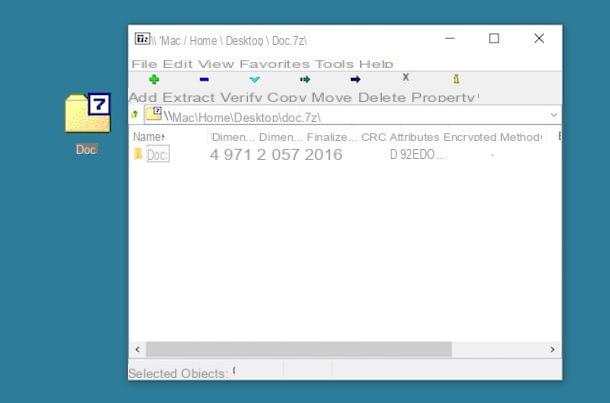
7-Zip es el primer programa que puedo recomendarte abrir archivos 7z en Windows: por muchos se considera la mejor alternativa gratuita a WinRAR y WinZIP, si no uno de los mejores programas de compresión de la historia.
Si desea probarlo, conéctese a su sitio web y haga clic en el elemento Descargar colocado junto a la redacción 64-bit x64 o 32-bit x86, basado en la arquitectura de su PC. Si tiene alguna duda al respecto, le sugiero que lea mi guía sobre cómo ver si la PC es de 32 o 64 bits.
Cuando se complete la descarga, abra, haciendo doble clic en él, el archivo que acaba de descargar (p. Ej. 7zxx-x64.exe) y haga clic en primero Sí y luego Instalar e Cerrar, para completar el proceso de instalación del software.
En este punto, ha instalado 7-Zip pero aún no lo ha configurado para abrir automáticamente archivos 7z cuando hace doble clic en ellos. Para configurar 7-Zip como el programa predeterminado para abrir archivos 7z, inicie el programa Administrador de archivos 7-Zip a través de su icono en el menú Inicio Windows y, en la ventana que se abre, seleccione el elemento opciones del menú Instrumentos por 7-Zip. Luego presione el botón [+] dos veces seguidas y guarde los cambios haciendo clic en el primero Aplicar y luego OK.
¡Misión cumplida! Ahora puede abrir cualquier archivo en formato 7z simplemente haciendo doble clic en su icono. 7-Zip se hará cargo automáticamente de la operación y le permitirá tanto ver el contenido del archivo como extraerlo en una carpeta de su preferencia.
Para extraer el contenido de un archivo 7z con 7-Zip, todo lo que tiene que hacer es seleccionar los elementos de su interés del archivo y arrastrarlos con el mouse a una carpeta de su elección en la PC. Alternativamente, si lo prefiere, puede hacer clic en el botón Extraer ubicado en la parte superior izquierda y seleccione la carpeta en la que extraer todos los archivos contenidos en el archivo, usando el botón [...] ubicado en la ventana que se abre.
Si quieres ver un Archivo 7z que consta de varios volúmenes, recopile todos los archivos dentro de la misma carpeta, haga doble clic en aquel cuyo nombre no contenga números (o contenga el número más bajo) y proceda normalmente a extraer los archivos siguiendo las instrucciones que le di anteriormente.
PeaZip (Windows / Linux)

Si por una razón u otra 7-Zip no cumple con sus expectativas, puede contactar PeaZip, otro software gratuito de gestión de archivos comprimidos que es compatible con Windows y Linux. Además, la disponibilidad de uno versión portátil del programa que le permite abrir archivos 7z y todos los principales formatos de archivo comprimido sin tener que realizar tediosos procedimientos de instalación.
Para descargar la versión portátil de PeaZip (la que personalmente te recomiendo que uses) en tu PC, conéctate al sitio web del programa y primero haz clic en el botón Descarga gratuita de PeaZip Portable y luego 64 bits o 32 bits. ¿No conoces la arquitectura de tu PC? Entonces lee los consejos que te he dado en esta guía mía. Una vez que se complete la descarga, abra el archivo zip que contiene PeaZip y extraiga el contenido en una carpeta de su elección. Luego inicia el ejecutable peazip.exe, para iniciar el software.
Si la interfaz del software está en inglés, traduzca PeaZip al español yendo al menú Opciones> Localización y seleccionando el archivo it desde la ventana que se abre. En este punto, solo debes seleccionar el archivo 7z que deseas extraer usando el navegador incluido en PeaZip y proceder con la extracción de los archivos arrastrándolos con el mouse a una carpeta de tu preferencia o usando la herramienta Extraer.
Si desea asociar PeaZip a los archivos 7z para abrirlos automáticamente con este último con un doble clic, seleccione el elemento Configurar la integración del sistema y los tipos de archivos asociados del menú opciones. Luego haga clic en Sí o de Siguiente página por tres veces consecutivas, coloque la marca de verificación junto a los tipos de archivos que desea asociar con PeaZip y guarde los cambios, presionando primero en Siguiente página y luego Instalar e Tecnologías.
La próxima vez que abra un archivo 7z, Windows puede preguntarle con qué programa desea ver el contenido del archivo: elija PeaZip de la lista de aplicaciones disponibles y se confirmará como el software predeterminado para abrir archivos en formato 7z.
Keka (macOS)

Si quieres extraer archivos 7z en Mac, Te recomiendo que pruebes Keka. Es una excelente aplicación que le permite extraer fácilmente archivos de todos los principales formatos de archivo comprimido (7z, pero también zip, rar y muchos otros).
Keka está disponible de forma gratuita en su sitio web oficial: puedes descargarlo pulsando el botón descarga. Sin embargo, les informo que es posible apoyar su desarrollo comprando la versión de soporte disponible en la Mac App Store (con el costo de 3,49 euros). Después de descargar el archivo .dmg de la versión gratuita de Keka, haga doble clic en él y arrastre elIcono de keka en la carpeta aplicaciones.
Iniciarlo a través de su icono en el LaunchPad y presionar el botón Abrir, puede acceder al panel de configuración, pero también puede dejar la configuración predeterminada, sin tener que cambiar nada necesariamente. Este panel, de hecho, es útil en caso de que necesite cambiar los parámetros de compresión de los archivos que cree.
¡Perfecto! Ahora que tiene Keka instalado, solo tiene que realizar la operación de extracción del archivo 7z en su Mac: haga doble clic en un archivo 7z para abrir el panel de extracción de Keka; seleccione, por tanto, la carpeta donde guardar su contenido y presione el botón Extraer, para concluir el procedimiento. Fácil, ¿verdad?
Cómo abrir archivos 7z en línea

Te estas preguntando cómo abrir archivos 7z en línea? En este caso, sepa que entre las muchas herramientas en línea que puede utilizar para descomprimir archivos digitales, mi consejo es confiar en el portal. 123apps. Entre las herramientas que esto pone a disposición para administrar documentos y archivos multimedia, la funcionalidad Extractor de archivos es solo para ti.
Todo lo que tiene que hacer para usarlo es iniciar el navegador que usa habitualmente para navegar por la Web y llegar a este enlace, que se refiere a la sección sobre la herramienta de descompresión para archivos comprimidos. En este punto, cargue el archivo 7z desde su PC presionando el botón Elija el archivoo importarlo desde un Enlance, De google Drive o desde Dropboxseleccionando las opciones adecuadas.
Una vez hecho esto, se le mostrará una pantalla con el contenido del archivo, luego con los nombres de todos los archivos que contiene. Todo lo que tienes que hacer es hacer clic en el botón Guarda todo como ZIP, en caso de que desee convertir el archivo 7z en un archivo .zip (que puede abrir con las herramientas integradas del sistema operativo) o haga clic en un fila india, para descargarlo.
Cómo abrir archivos 7z en teléfonos inteligentes y tabletas
Tarde o temprano, es posible que deba extraer un archivo en formato 7z incluso en uno teléfono inteligente o en un tableta. Bueno, sé que hay algunos aplicación para abrir archivos 7z que te permiten hacerlo de una forma muy sencilla y, sobre todo, gratuita. Encontrará todos los detalles en los siguientes capítulos.
Cómo extraer archivos de Android 7z

En teléfonos inteligentes y tabletas Android puede abrir archivos 7z a través de la aplicación de administración de archivos incorporada. Por ejemplo, en dispositivos Huawei, usando la aplicación Gestión de archivos puede llegar a la ubicación donde se guarda el archivo 7z y abrirlo simplemente tocando su nombre. De esta forma, podrá visualizar todos los archivos que contiene.
Luego, manteniendo la presión del dedo sobre el archivo y seleccionando el elemento Extraer a, accesible desde el menú Más a continuación, puede realizar la extracción de todo el contenido del archivo en la misma carpeta o en otra ubicación que usted indique.

Si su teléfono inteligente o tableta Android no está equipado con esta funcionalidad incorporada, entonces puede pensar en usar una aplicación de terceros que le permita extraer archivos 7z. Entre los disponibles para los dispositivos de robot verde, le recomiendo que utilice ZArchiver, disponible de forma gratuita en Play Store.
Es una de las mejores aplicaciones que te permiten administrar archivos digitales de muchos formatos, incluido el 7z. Al realizar una compra de 1,50 euros, puede acceder a funciones adicionales, como la capacidad de editar archivos en los archivos, solo por nombrar algunas, pero la compra mencionada anteriormente no es esencial.
Después de instalar la aplicación en su dispositivo, iníciela a través de su ícono en la pantalla de inicio o en el cajón y ubique el archivo 7z en la memoria del dispositivo. En este punto, tóquelo y, en el menú que se muestra a continuación, seleccione el elemento Extraer a (nombre de archivo) para crear una carpeta con el nombre del archivo y que contenga todos los archivos que contiene.
Cómo extraer archivos 7z en iPhone / iPad

Si tienes uno iPhone / iPad puedes confiar en la excelente aplicación Cremallera para abrir archivos 7z. Es compatible con los formatos de archivo digital más comunes, como ZIP y RAR y puedes llamarlo desde cualquier aplicación, además de que también es compatible con servicios de almacenamiento en la nube, como Dropbox e iCloud Drive.
Está disponible de forma gratuita en la App Store, pero también puede comprar la versión Premium (del costo de 7,99 euros) que agrega soporte para Face ID y Touch ID, así como la capacidad de crear archivos seguros.
Después de instalar la aplicación en su dispositivo iOS / iPadOS, iníciela a través de su icono en la pantalla de inicio y presione el texto Explorador de documentos, para importar el archivo 7z desde la memoria del iPhone / iPad, o elija uno de los servicios en la nube disponibles en la lista.
Una vez hecho esto, se le pedirá que importe el archivo 7z a la sección archivos por iZip: confirme la operación y vaya a la pestaña archivos, presionando su voz en la pantalla principal. Luego toque el nombre del archivo 7z y presione OK para realizar la extracción automática de todos los archivos que contiene en una carpeta con el mismo nombre.
Cómo extraer archivos 7zInformación actualizada este año:
¿Necesitas extraer archivos 7z? Si es así, entonces has venido al lugar correcto. Extraer archivos 7z es una tarea relativamente sencilla, pero puede ser un poco confusa si no estás familiarizado con el proceso. Afortunadamente, hay varias herramientas disponibles para ayudarlo a extraer archivos 7z. Una de las herramientas más populares es 7-Zip, un programa de código abierto que le permite extraer archivos 7z de forma gratuita. 7-Zip es una excelente opción para extraer archivos 7z, ya que es fácil de usar y ofrece una amplia variedad de opciones de compresión. Además, 7-Zip es compatible con la mayoría de los sistemas operativos, por lo que no tendrá que preocuparse por la compatibilidad.
Para extraer archivos 7z con 7-Zip, primero debe descargar e instalar el programa. Una vez que haya hecho esto, puede comenzar a extraer archivos 7z. Para hacer esto, simplemente abra el archivo 7z con 7-Zip y seleccione la opción "Extraer aquí". Esto le permitirá extraer los archivos contenidos en el archivo 7z a la ubicación actual. Si desea extraer los archivos a una ubicación diferente, puede hacer clic en la opción "Extraer a" y seleccionar la ubicación deseada. Una vez que haya seleccionado la ubicación, haga clic en "Extraer" para extraer los archivos.
Esperamos que esta información le haya ayudado a entender mejor cómo extraer archivos 7z. Si tiene alguna pregunta adicional, no dude en contactarnos. Estamos aquí para ayudarlo a extraer archivos 7z de la manera más eficiente posible.


























